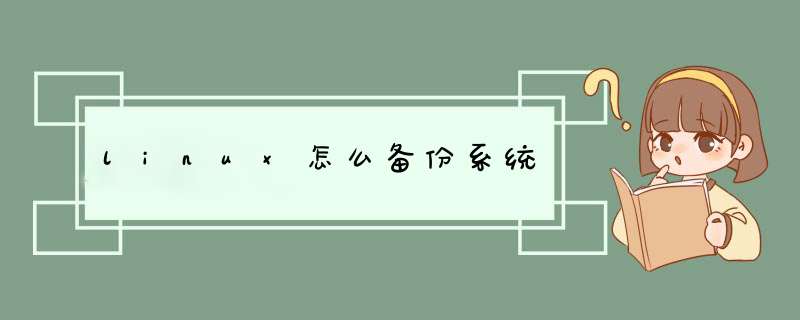
并执行cd / 切到跟路径下,再按下面执行 *** 作
执行命令df -h
查看分区磁盘情况,一些没有作用的分区可以不用备份的。比如说mnt,一般都是挂载的光驱文件,还有media等。
使用命令 tar cvpzf backup.tgz --exclude=/data --exclude=/datafile /
还是要根据自己的实际情况来选择舍弃,先分析一下你的各分区大小,在看看备份的路径分区大小够不够。我这里是将不用的datafile和data分区舍弃了,备份的文件名backup.tgz存放路径是“/”路径(因为足够大,就索性全备了)
ps:“cvpfz”是tar的选项,意思是“创建档案文件”、“保持权限”(保留所有东西原来的权限)、“使用gzip来减小文件尺寸”。
执行命令后,linux就立即开始了备份作业,备份过程截图备份完成后有如下的一个警告提示,应该是不影响的。
我们来看看备份的最终成果吧,在“/”路径下执行命令:ls -l
可以看到备份的文件backup.tgz了
也可以用命令df -h看看/根目录分区的使用状态,比未备份前少了8%,约7G左右
我们使用VMWare *** 作Linux系统的时候,需要经常对系统进行备份以防止出现意外。那么如何在VMWare中备份Linux系统呢?下面我给大家分享一下。
工具/材料VMWare
快照方式备份01点击顶部的虚拟机菜单,选择快照下面的拍摄快照选项,如下图所示
02在d出的拍摄快照界面中给快照起一个名称,然后点击拍摄快照按钮,如下图所示
03接下来如果想用的时候只需要点击虚拟机菜单,然后选择快照下面的快照管理器,如下图所示
04在快照管理器中选择要恢复的快照,然后点击转到按钮即可,如下图所示
克隆方式备份01首先将虚拟机关机,然后右键选择要备份的虚拟机,选择管理下面的克隆,如下图所示
02在d出的克隆向导界面中选择虚拟机中的当前状态选项,如下图所示
03然后进入克隆类型选择界面,这里选择创建完整克隆选项,如下图所示
04接下来需要设置一下克隆的位置并给克隆备份的系统起一个名称,如下图所示
05最后我们就可以看到克隆进度条出现了,我们等到进度条走完,就可以得到备份的系统了,如下图所示
欢迎分享,转载请注明来源:内存溢出

 微信扫一扫
微信扫一扫
 支付宝扫一扫
支付宝扫一扫
评论列表(0条)